大气金属质感文字制作(2)
- 2010-05-29 13:00
- 来源/作者:网络收集/秩名
- 己被围观 次
4、现在我们开始创建金属的图层风格。我们将设置渐变叠加,如下图所示: 图4 5、现在我们将要添加描边。使用渐变填充风格。渐变的位置随着字型的不
4、现在我们开始创建金属的图层风格。我们将设置渐变叠加,如下图所示:
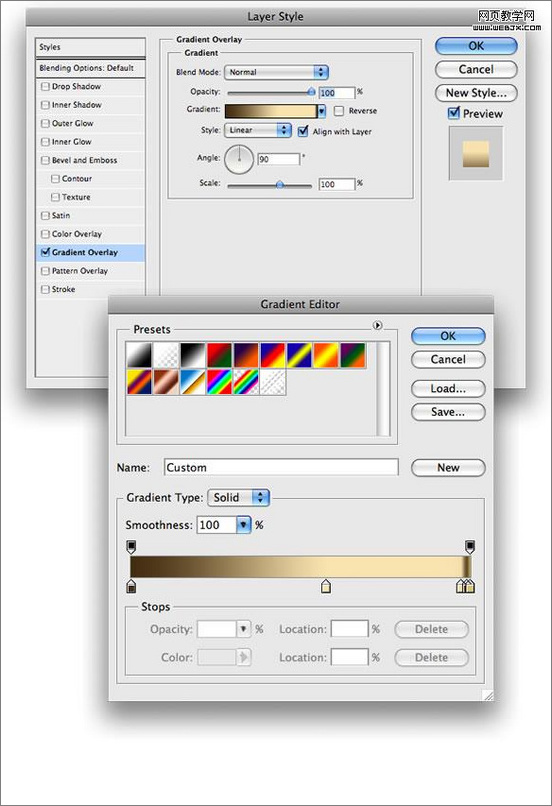
图4
5、现在我们将要添加描边。使用渐变填充风格。渐变的位置随着字型的不同而变化,尝试一下,找出最理想的一款。
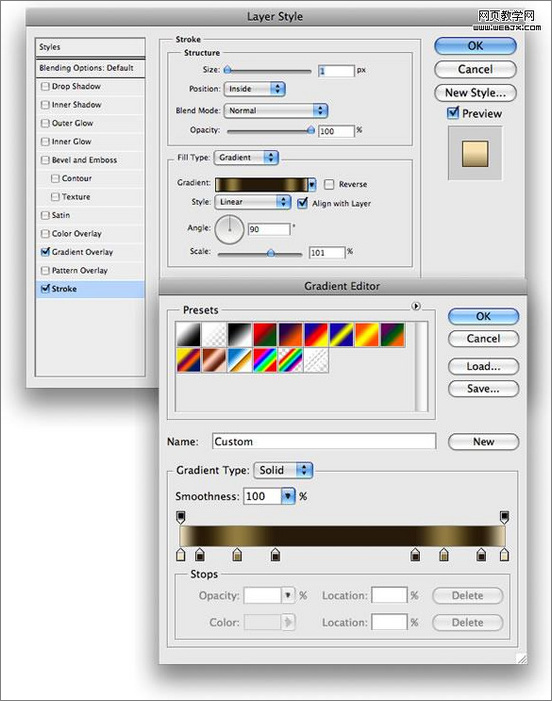
图5
6、添加色阶和浮雕效果,设置如下图所示:
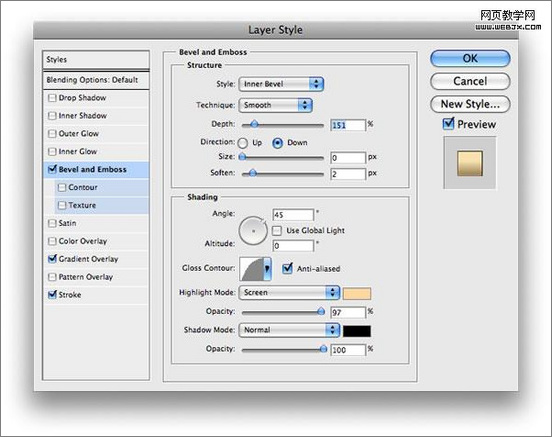
图6
7、最后再添加一些阴影,使用下图的设置。效果如图8所示。
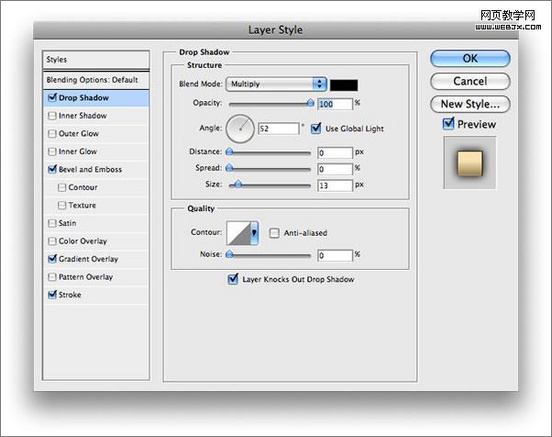
图7
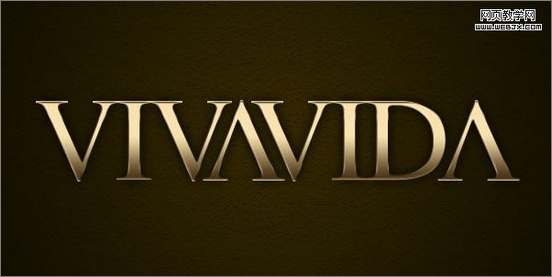
图8
结论:这是强大的图层样式如何在PS中应用的很好的例子,有时仅仅改变一些值就可以创建出一个截然不同的效果。在这篇教程里我创建了金色,但如果你改变渐变的颜色为灰色,你就用银色代替了金色。

图9
(责任编辑:极限)
*PSjia.COM 倾力出品,转载请注明来自PS家园网(www.psjia.com)
标签(TAG)
上一篇:个性磨砂玻璃字
下一篇:利用PS制作适合网页的美观字体




